Immagina la situazione in cui stai lavorando a un progetto enorme e il project manager utilizza Windows e ha creato un documento di progetto utilizzando il documento Microsoft Word 2007 e lo invia a tutto il team, compreso te.
Puoi chiamare il project manager e chiedergli di convertirlo in txt o pdft e inviarlo a te. Ma non lo farai. Ricorda... sei un secchione. Quindi, devi trovare un modo per convertirlo tu stesso in pdf senza chiedere al project manager di convertirlo utilizzando il suo software Microsoft Word 2007.
In questo articolo, esaminiamo come convertire quasi tutti i tipi di file senza la necessità di avere il software originale.
Ci sono molti modi per convertire i file. Alcuni di essi sono menzionati di seguito.
- Utilità della riga di comando Linux come pdftohtml, pdftotext, ps2pdf.
- Utilizzo dell'opzione di esportazione nel software originale stesso per modificare il tipo di file, ad esempio
esporta come pdf in open office. E convertire le immagini tra diversi formati usando gimp. - Software specifici sia gratuiti che a pagamento, che potrebbero eseguire la conversione di un tipo particolare in un altro.
Ma potrebbero esserci casi in cui non troverai nulla che soddisfi i tuoi requisiti di conversione dei file. In tal caso, puoi cercare gli strumenti di conversione dei file online che saranno sicuramente una soluzione indipendente dalla piattaforma.
Zamzar è uno strumento di conversione file online che converte i file gratuitamente. La conversione di vari tipi di file su zamzar è molto impressionante, a condizione che lo facciano gratuitamente. Convertono i seguenti tipi di file.
- Formati dei documenti
- Formati immagine
- Formati musicali
- Formati video
- Formati compressi
- Formati CAD
Il concetto di conversione dei file è molto semplice: Vai al sito web di zamzar e carica il tuo file sorgente e specifica il formato del file di destinazione che desideri. Zamzar lo convertirà automaticamente in background. Una volta completata la conversione, ti invierà un'e-mail con un link per scaricare il file convertito.
Se il tuo file sorgente è di 100 MB o meno, puoi convertirlo gratuitamente. Nella maggior parte dei casi di conversione 100 MB sono davvero tanti. Personalmente, per me, non è possibile che il mio file sorgente superi i 100 MB.
Procedura di conversione file online
1. Carica il file sorgente
- Passaggio 1. Vai su zamzar.com e carica il tuo file sorgente. In questo esempio, ho caricato il file Project-Document.docx come mostrato di seguito. Puoi caricare un massimo di 5 file contemporaneamente per la conversione simultanea. Se desideri convertire più di 5 file, ripeti di nuovo gli stessi passaggi.
- Passaggio 2. Scegli il formato di destinazione. In questo esempio, scelgo pdf come mostrato di seguito.
- Passaggio 3. Inserisci l'indirizzo email a cui desideri inviare il collegamento al file convertito.
- Passaggio 4. Fare clic su converti per iniziare la conversione.
- Nota: Tutti i file selezionati verranno visualizzati in basso nella sezione "File da convertire" come mostrato nell'immagine qui sotto.
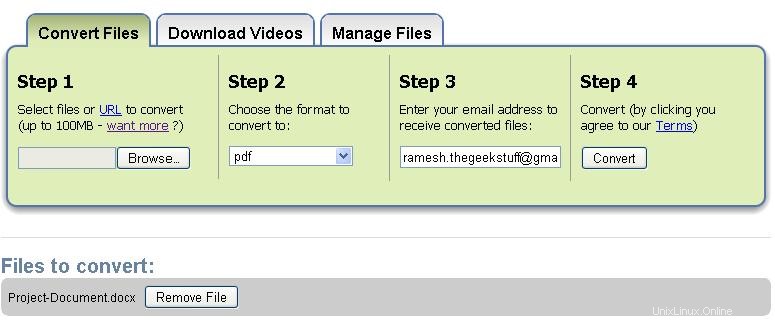
Fig: Carica il file sorgente per la conversione
2. Conferma la conversazione di file
Dopo aver fatto clic su Converti, verrà visualizzata la seguente conferma di conversione. Fare clic su OK per accettare la conversione del file.
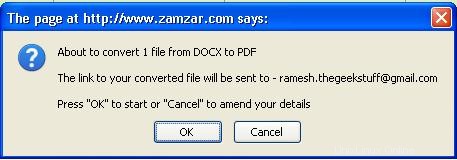
Fig: Conferma conversazione file.
3. Messaggio di conferma finale
Dopo aver fatto clic su OK nella finestra di dialogo di conferma, inizierà a caricare il file sorgente (in questo esempio, Project-Document.docx) sul sito Web di zamzar come mostrato di seguito.
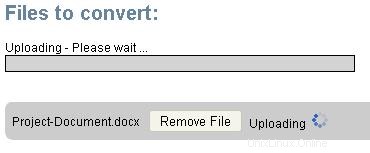
Fig: Caricamento del file sorgente su zamzar per la conversione di file online
Verrà visualizzato un messaggio di conferma del caricamento del file come mostrato di seguito.
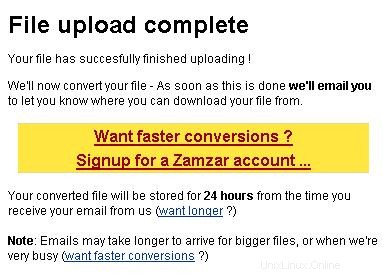
Fig: Messaggio di conferma caricamento file
4. Scarica il file convertito
Quasi immediatamente dopo aver caricato il file, riceverai un'e-mail con il seguente messaggio e il collegamento per scaricare il file di progetto convertito. Il file convertito sarà disponibile per il download per 1 giorno.
The following file was successfully converted from docx to pdf format: Project-Document.docx